始める前に
データセットを作成する前に、データソースが作成またはアップロードされていることを確認してください。
手順
- Quick BI コンソールにログインします。
- [データソース] をクリックして、データソースリストに移動します。
- データソースを選択します。
- データソースから直接データセットを作成するか、アドホッククエリの結果をデータセットとして使用できます。
- データソースを追加する
テーブルを選択して、[操作] 列の
[データセットの作成] アイコンをクリックします。

- アドホッククエリ結果を使用する
-
[アドホッククエリ] をクリックします。 アドホッククエリページで、SQL ステートメントを入力します。
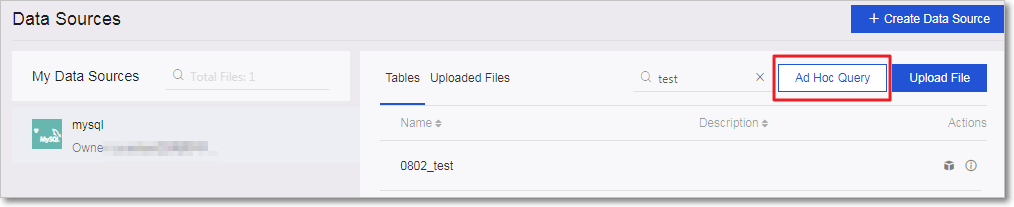
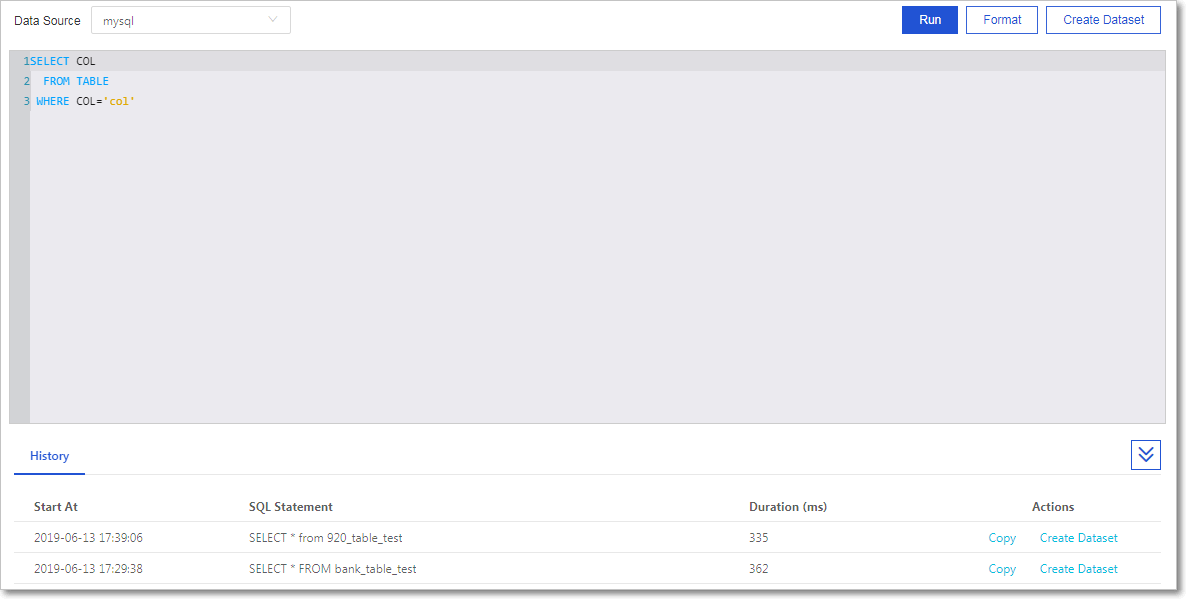
注 [フォーマット] をクリックし、SQL ステートメントをフォーマットします。
- [実行] をクリックし、結果と履歴を表示します。
- [データセットの作成] をクリックし、結果をデータセットとして保存します。
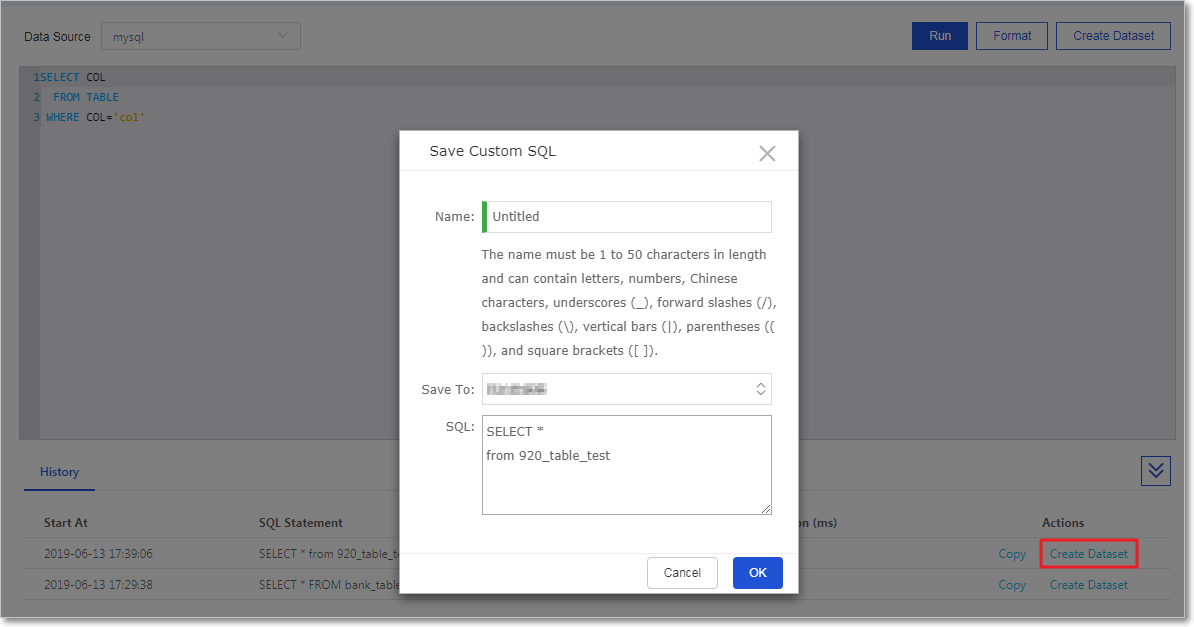
注 履歴タブページで、 [操作] 列の [データセットの作成] をクリックすると、対応する SQL ステートメントに基づいてデータセットを作成できます。
データセットが作成されると、現在のページはデータセットページにリダイレクトされます。 新しいデータセットには、新規アイコンが表示されます。